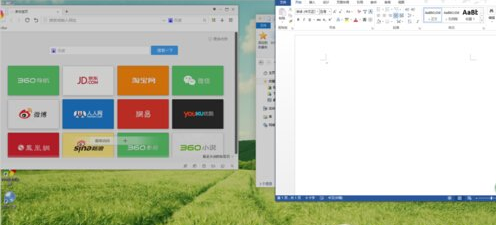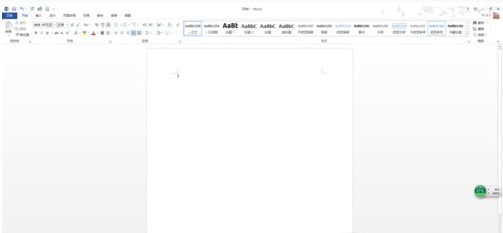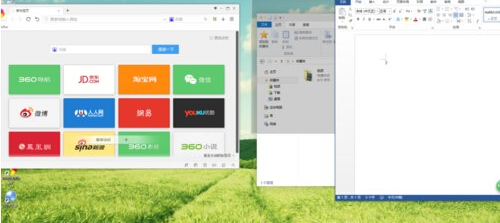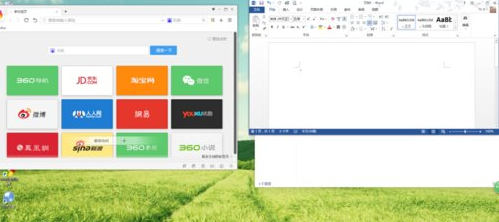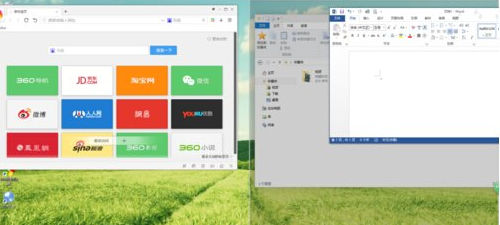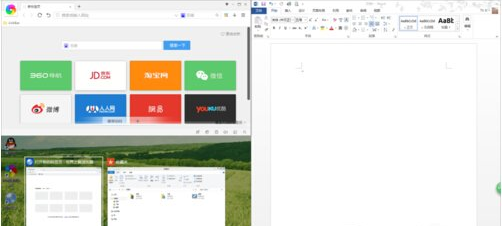win10系统实现桌面分屏显示的技巧介绍 |
您所在的位置:网站首页 › windows10分屏显示 › win10系统实现桌面分屏显示的技巧介绍 |
win10系统实现桌面分屏显示的技巧介绍
win10系统实现桌面分屏显示的技巧介绍
方砖大叔 发表于2020-02-16 19:00
浏览次数:
win10教程
操作系统
桌面问题
在手机上阅读

随着电脑的使用率越来越高,我们有时候可能会遇到对win10系统实现桌面分屏显示进行设置,如果我们需要对win10系统实现桌面分屏显示进行设置时,要怎么处理呢? windows10多任务分屏步骤: 1、按住鼠标左键,将word窗口向左上角拖动,直至屏幕出现全屏提示框(灰色透明蒙板)。
2、若此时松开左键,则word窗口自动最大化。
3、若继续向左上角拖动,则出现下面的提示框。
4、如果此时放开左键,则窗口占据提示范围。
5、如果继续向下侧拖动,则出现下面的提示框。此时放开左键,窗口占据提示范围。
6、按上面不走分别操作另两个窗口,即可实现目的。
看完这篇关于win10系统实现桌面分屏显示的操作方法的教程,小伙伴们都学会了吗?希望这个小小的经验能够帮助大家不再烦恼! 如果你有任何疑问可以点击网站顶部的意见反馈,小编将第一时间进行回复。 292 个用户觉得很有用uc电脑园提供的技术方案或与您产品的实际情况有所差异,您需在完整阅读方案并知晓其提示风险的情况下谨慎操作,避免造成任何损失。 如此好文,分享给朋友图片来源:网络 上一篇win10系统去掉桌面右下角水印字母的详细办法下一篇解决win10系统升级助手登录失败的妙计 大家正在看电脑公司 Ghost Win10 2004 64位 V202205大小:4.11GB更新时间:2022-05-11前往下载约66人 正在浏览青苹果 Ghost win10 64位 专业版 v202205大小:5.21GB更新时间:2022-05-06前往下载约42人 正在浏览雨林木风 GHOST WIN10 2004 X64 v202205大小:0kb更新时间:2022-05-06前往下载约19人 正在浏览 |
【本文地址】
今日新闻 |
推荐新闻 |